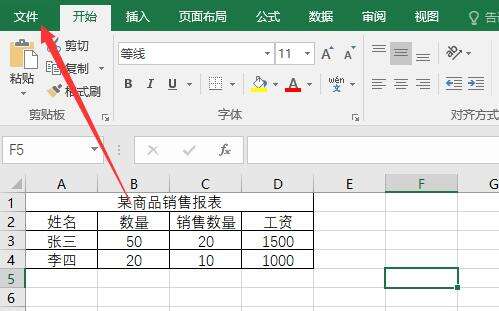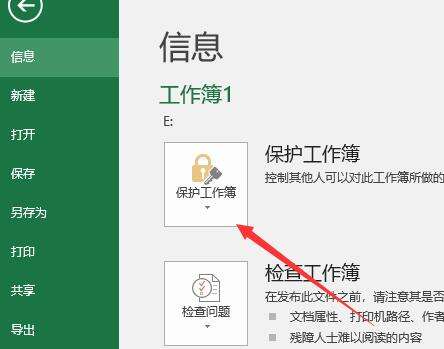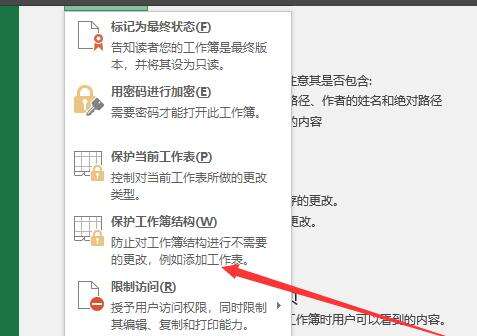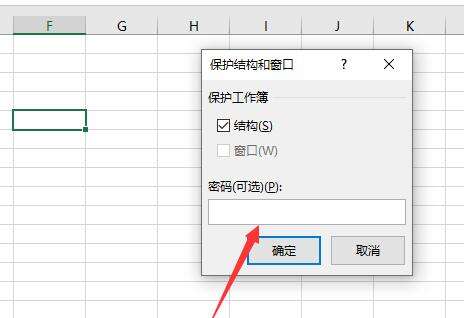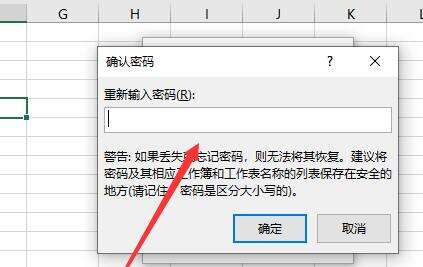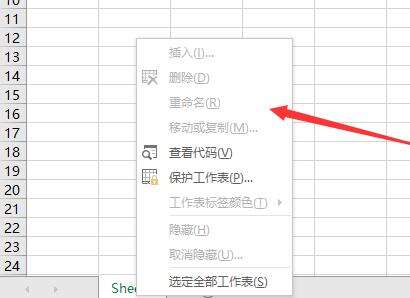EXcel如何设置在工作簿不能删除工作表 EXcel设置在工作簿不能删除工作表的方法
办公教程导读
收集整理了【EXcel如何设置在工作簿不能删除工作表 EXcel设置在工作簿不能删除工作表的方法】办公软件教程,小编现在分享给大家,供广大互联网技能从业者学习和参考。文章包含175字,纯文字阅读大概需要1分钟。
办公教程内容图文
在Excel编辑界面中,单击【文件】选项
切换到文件菜单,在选择信息栏中单击【保护工作簿】
依次在下列菜单中单击【保护工作簿结构】
打开保护结构和窗口对话框中输入【设定密码】
再次确认密码对话框,输入【相同的密码】
此时选中工作表调出菜单选项中,单击【删除】选项就不能删除了。
办公教程总结
以上是为您收集整理的【EXcel如何设置在工作簿不能删除工作表 EXcel设置在工作簿不能删除工作表的方法】办公软件教程的全部内容,希望文章能够帮你了解办公软件教程EXcel如何设置在工作簿不能删除工作表 EXcel设置在工作簿不能删除工作表的方法。
如果觉得办公软件教程内容还不错,欢迎将网站推荐给好友。